
JAK WŁĄCZYĆ DIAGNOSTYKĘ W JOOMLA! PLUS PRO TIPS
Programiści wiedzą, że debugowanie systemu (analiza systemu) może czasem być dość trudne, jeśli nie masz narzędzi, które ci pomogą. Joomla ma jednak narzędzie do tego zadania i nazywa się „System - diagnostyka”. Jest to dodatek połączony z opcją w globalnej konfiguracji Joomla. W konfiguracji globalnej możesz włączyć i wyłączyć jego działanie. Dodatek ten pozwala na wyświetlanie przydatnych informacji w celu znalezienia na przykład wąskiego gardła w Twoim systemie lub też błędu, przez który Joomla działa wolno. Dowiesz się też z PRO TIPSÓW jak włączyć konsolę diagnostyczną joomla tylko dla wybranej grupy na przykład Super Users.
Dzięki systemowi analizy i diagnostyki w Joomla możesz wyświetlać przydatne informacje takie jak:
- dane sesji
- informacje o wydajności
- zapytania SQL
- typy zapytań
- zużycie pamięci
- wpisy dziennika i ich priorytety
Są też dodatkowe opcje dotyczące plików językowych i analizy języków.
Jak ustawić Joomla w trybie debugowania (analizy systemu).
Udaj się do rozszerzenia i dodatki odszukaj tam dodatek o nazwie System - diagnostyka
Zaloguj się do panelu administratora i przejdź do Rozszerzenia / dodatki
Następnie wpisz „diagnostyka” w polu wyszukiwania, aby zawęzić wyniki. Jak widać na zrzucie ekranu poniżej, jeśli klikniesz ikonę obok nazwy dodatku, możesz od razu ją włączyć.
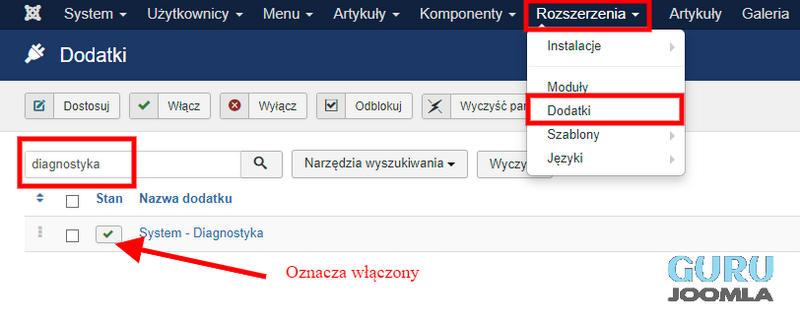
Następnie udaj się globalnej konfiguracji, aby włączyć Analizę systemu!
System / Globalna konfiguracja zakładka System
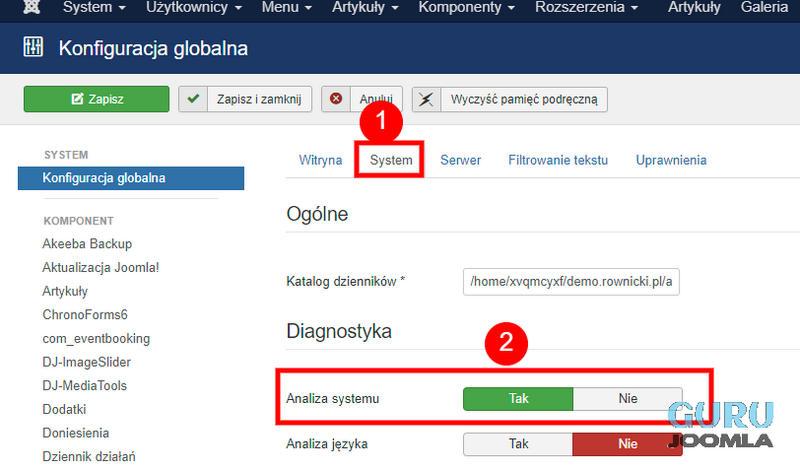
Gdy wszystko wykonałeś poprawnie na stronie frontowej, jak i zapleczu administracyjnym zobaczysz na dole strony harmonijkę z Konsola diagnostyczna Joomla!
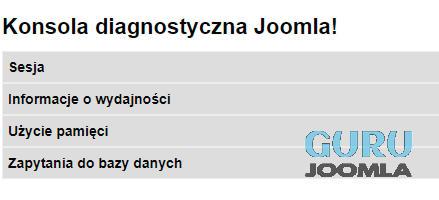
Gdyby się okazało, że nie widzisz konsoli diagnostycznej spróbuj odświeżyć stronę oraz sprawdź, czy Twój obecny szablon posiada pozycje "debug".
PRO TIPS
PRO TIP #1
Dodatek System - diagnostyka jest konfigurowalny więc nie włączaj wszystkich opcji na tak zwaną pałę! Korzystaj tylko z tych opcji, z których wyciągniesz przydatne dane dla siebie. Na przykład Sesja zawiera IP, Mail, Zaszyfrowane hasło jednak to są bardzo wrażliwe dane. Więc jeśli te dane nie są Ci potrzebne wyłącz ich pokazywanie w konsoli diagnostycznej.
PRO TIP #2
Najczęściej używane opcje w diagnostyce cms JOOMLA!
- Informacje o wydajności
- Pokaż zapytania SQL
- Zużycie pamięci
Nawet jak nie jesteś zaawansowanym użytkownikiem Joomla powinieneś wyciągnać podstawowe wnioski z tych danych jakie zaprezentuje Ci konsola diagnostyczna joomla.
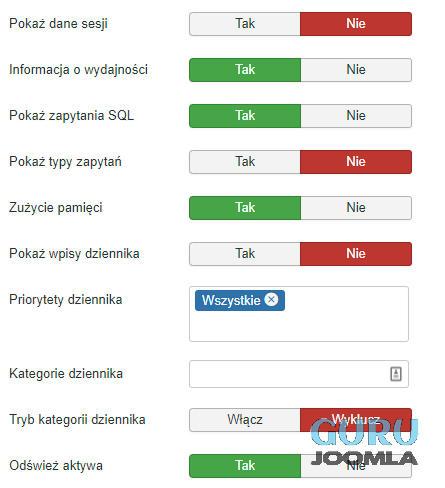
PRO TIP #3
Kolejny pro tips jest następujący nie pokazuj danych z konsoli światu! Ponieważ domyślnie Joomla ma zdefiniowany dostęp podstawowy "publiczny" więc po włączeniu trybu diagnostycznego w konfiguracji globalnej jest on widoczny dla wszystkich! Zadbaj o to, aby konsola diagnostyczna była widoczna tylko dla tej grupy użytkowników, którzy nają najwyższe uprawnienia na Twojej stronie, czyli Super Users.
Zrobisz to prosto definiując grupę w dodatku System - diagnostyka poprzez wybranie grupy, która ma mieć dostęp do danych diagnostycznych.
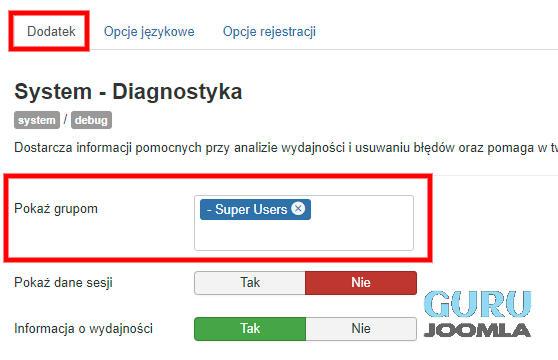
PRO TIP #4
Pamiętaj, aby po skończonej pracy zawsze wyłączyć w konfiguracji globalnej "Analizę systemu". Nie ma potrzeby dodatkowo obciążać systemu danymi, z których już nie korzystamy.
Jeśli nadal masz problemy ze swoją Joomla napisz do mnie na